インストールから起動までの手順 ———————————————————————-
Download Titanium Studio Preview から、[ Titanium Studio for OS X ] をダウンロードします。 次に、ダウンロードした [ Titanium Studio.dmg ] をダブルクリック。
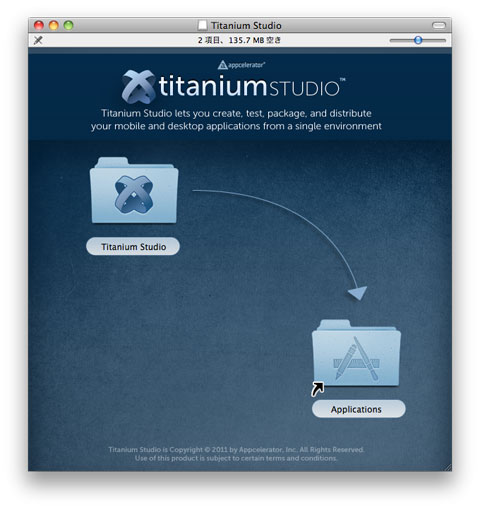
↑ [ Titanium Studio ] をアプリケーションフォルダにドラッグして、起動する。
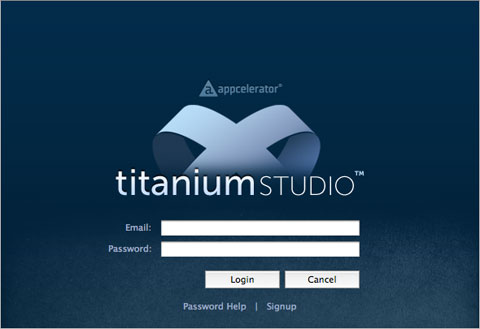
↑ メールアドレスとパスワードを入力する。
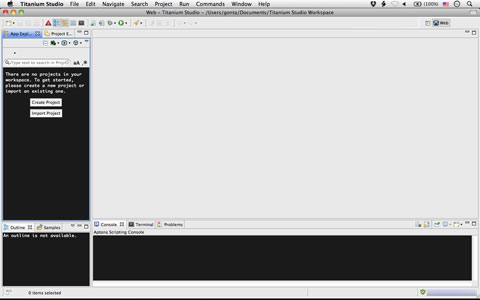
起動完了。
この後、何回目かの起動時に、次の様なエラーが出てログイン出来なくなったんだけど、パスワードリセットしたら起動できた。
> Authentication Failed
> Please verify the email and password are correct.
Titanium SDK 1.7 Preview をインストールする ———————————————————————-
Help > Install Titanium SDK from URL を選択し、Download Titanium Studio Preview に書いてある次の URL をペーストします。
OSX: https://builds.appcelerator.com.s3.amazonaws.com/RC/mobilesdk-1.7.0-osx.zip
/Library/Application Support/Titanium/mobilesdk/osx/ にインストールされると思います。
作業用のフォルダを指定する ———————————————————————-
Titanium Studio 起動時に作業用フォルダの場所を聞かれるので設定。
変更する時は、[ General ] → [ Startup and Shutdown ] → [ Workspaces ] でゴニョゴニョする。
デフォルトは、書類フォルダに [ Titanium Studio Workspace ] と言うフォルダが生成され気持ちが悪い。
ちなみに、書類フォルダに出来る [ Aptana Rubles ] は Aptana 用のコードスニペットが入るフォルダで、場所の変更ができるかどうかは不明。
日本語化 ———————————————————————-
Pleiades – Eclipse プラグイン日本語化プラグイン から、安定版の 1.3.2 をダウンロード。
解凍したフォルダの中にある plugins, features フォルダの中身を /Applications/Titanium Studio/ の plugins, features フォルダに移動。
/Applications/Titanium Studio/TitaniumStudio.app/Contents/MacOS/TitaniumStudio.ini の末尾に次の一行を加える。
-javaagent:../../../plugins/jp.sourceforge.mergedoc.pleiades/pleiades.jar
改行、タブ、全角空白を表示 ———————————————————————-
JStyle – Eclipse 改行、タブ、全角空白を表示 Eclipse 3.6.2 用をダウンロード。
書いてある通りにやってみたけど、うまくいかない! どうやら、Mac では無理みたい。
参考:エピゴーネンで | Titanium Studio を日本語化したり何かしたりする
設定を変更した所 ———————————————————————-
- エディタのフォントを変更する
- General > Appearance > Colors and Fonts と進んで、その中の Basic > Text Font 辺りを編集。
- 背景色を変更する
- Aptana > Themes 辺りを編集。
既存のプロジェクトを読み込んでみる ———————————————————————-
[ ファイル ] → [ インポート ] を選択する。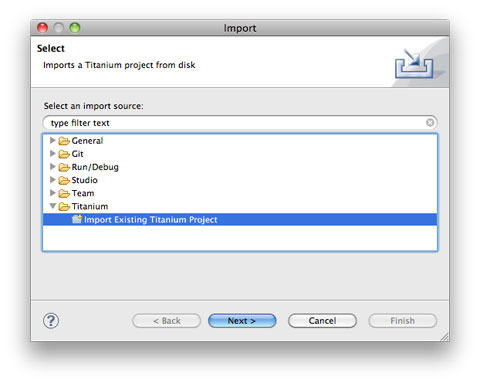
↑ [ Import Existing Titanium Project ] を選択。
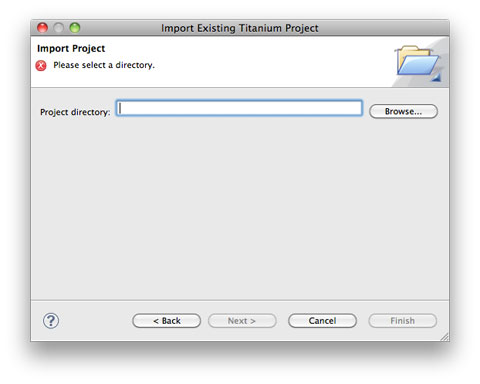
↑ 既存のプロジェクトフォルダを選択。
雑感・ToDo ———————————————————————-
– 実機テストの方法も調べていく
今回試してみた環境 ———————————————————————-
– Mac OS 10.6.7 – Titanium Studio 1.0 Preview – Titanium SDK 1.7 Preview
参考にさせてもらったページ ———————————————————————-
– Titanium Studio 1.0 プレビュー版とデバッガをリリース « Appcelerator Developer Center – Titanium Studio 1.0 Preview が出ました! – JP::HSJ::Junknews::HatenaSide
ありがとうございます!
久しぶりに起動したら変だったので、再インストール&日本語化 @ 2011-10-07 ———————————————————————-
何気なくアップデート後、メニューが英語になってしまいました。
上に書いてある方法で日本語化しようと思ったんですけど、うまく行かなかったので、次のページの方法でうまく行きました。
– 開発環境をつくるべし! – Titanium StudioではじめるAndroidアプリ開発
ありがとうございます。
ちなみに、環境は…。
– Mac OS 10.7.1 – Titanium Studio 1.0.4.201108101535
以上です。
